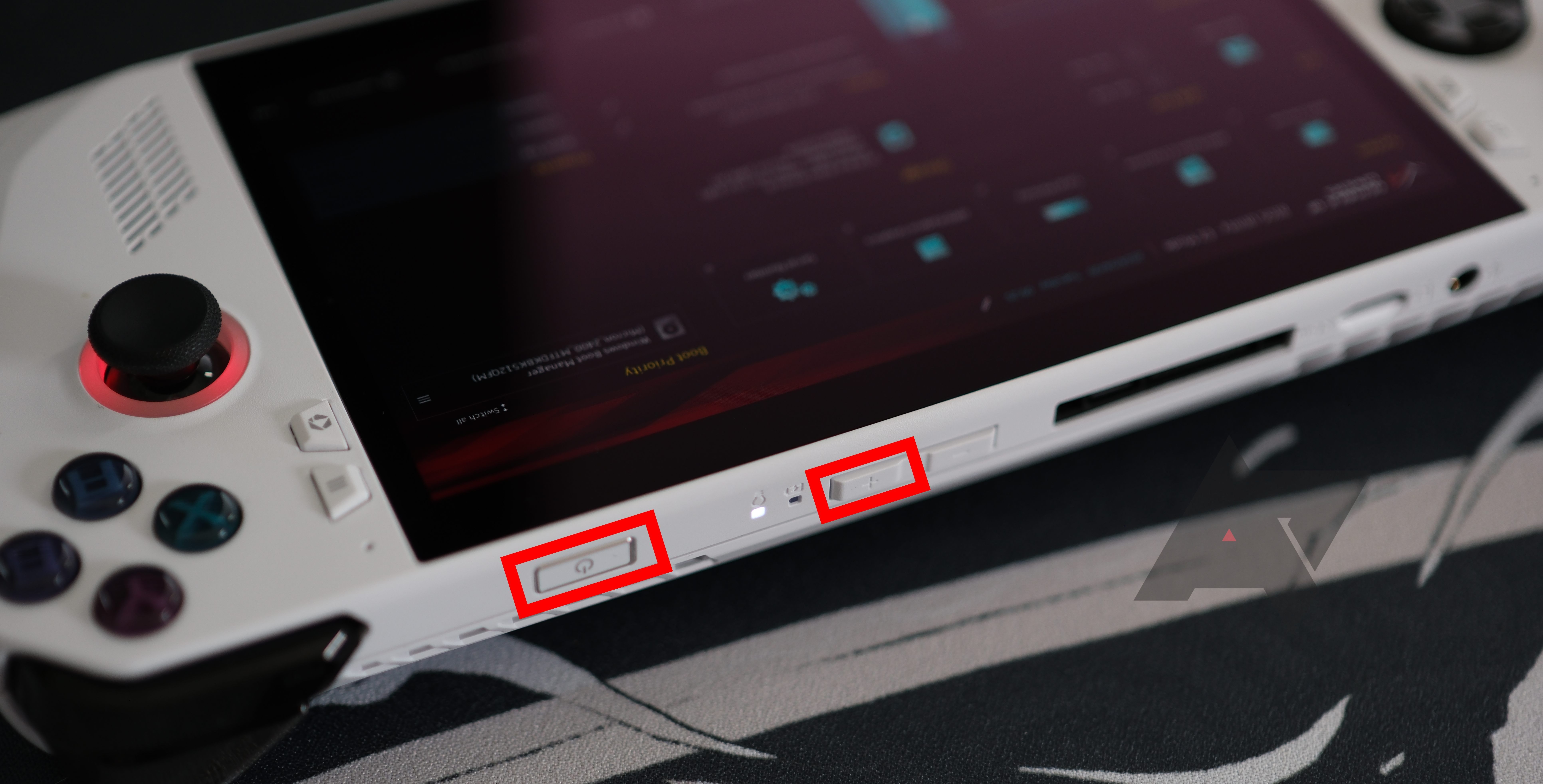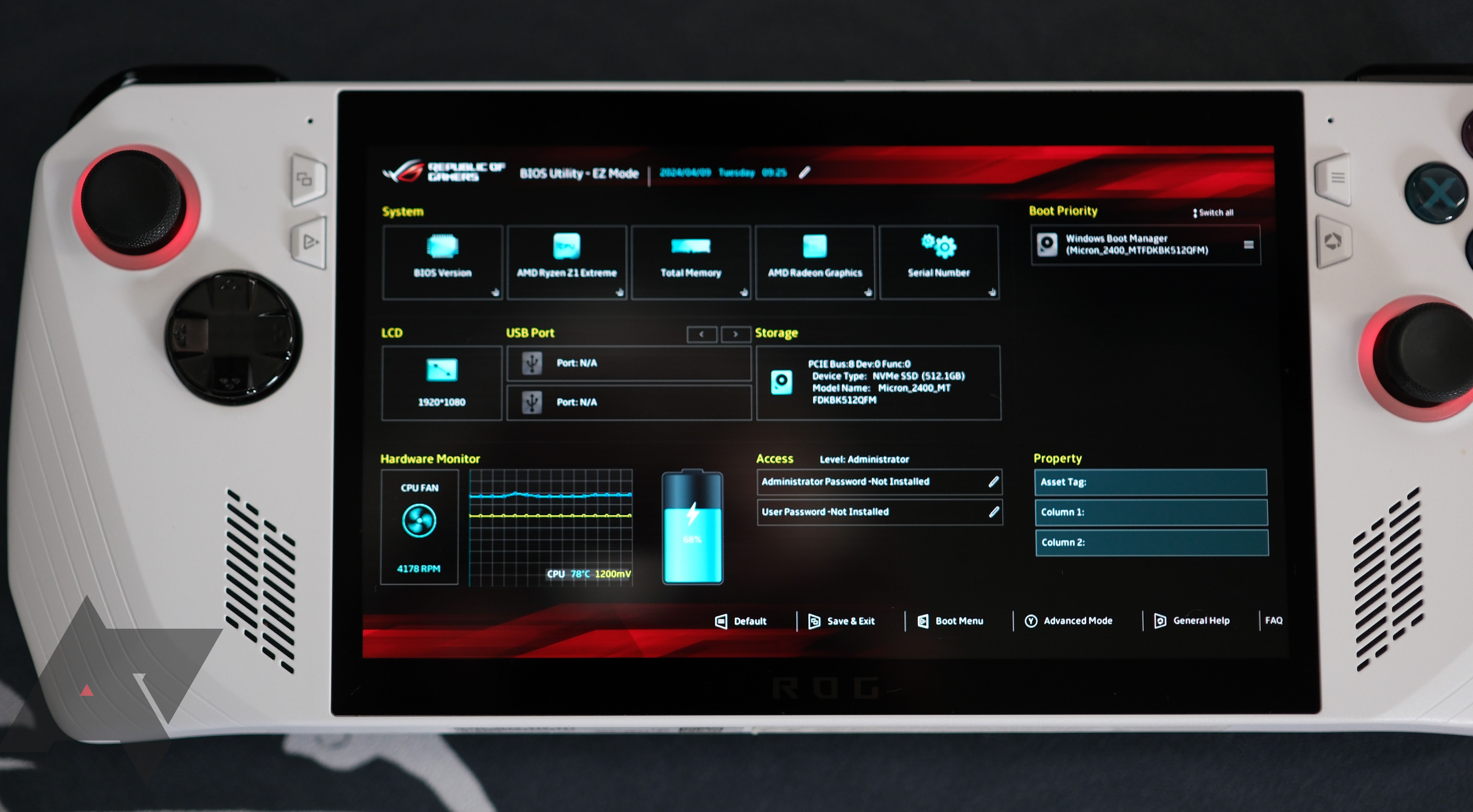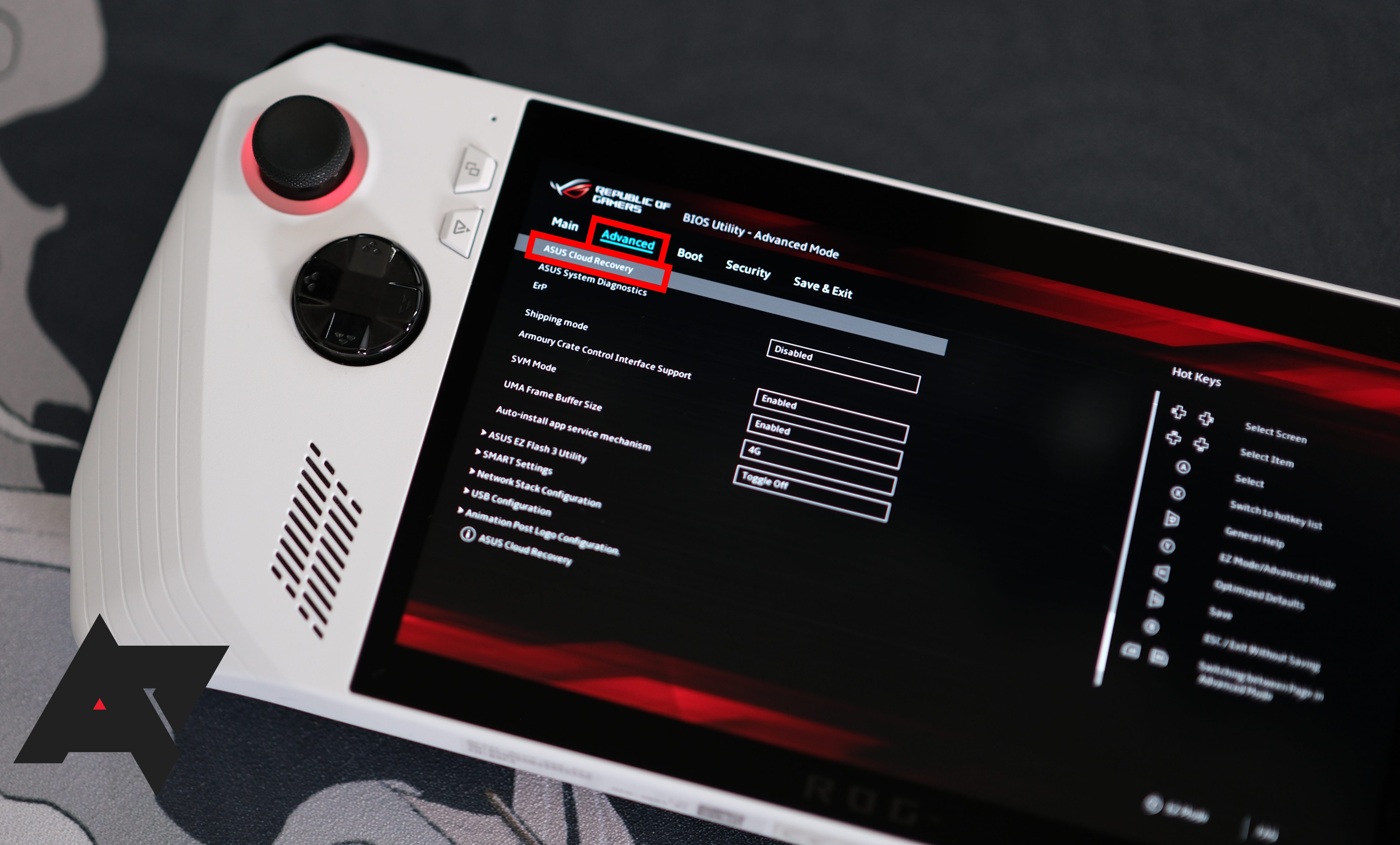Se você está procurando uma alternativa portátil para jogos ao Steam Deck, o ROG Ally pode ser ideal para você. Este computador de mão é um PC portátil para jogos com Windows 11 desenvolvido para rodar jogos em qualquer lugar. Possui velocidade superior e uma resolução impressionante de 1080p/120Hz que supera facilmente o Deck. Ainda assim, ocorrem falhas, travamentos e erros que danificam o dispositivo. Saber como realizar uma redefinição de fábrica é útil, esteja você começando do zero ou se preparando para vendê-lo. Aqui está o guia da AP para redefinir os padrões de fábrica de um ROG Ally para manter seu dispositivo de jogo favorito ativo e funcionando.
Como jogar jogos Steam em seu telefone Android
Orientaremos você nas etapas de configuração de um Steam Link em seu dispositivo
O que é uma redefinição de fábrica?
Uma redefinição de fábrica ocorre quando um dispositivo reverte manualmente ao status padrão, limpando todos os dados do usuário e retornando o software ao estado em que foi enviado, impedindo atualizações oficiais dos desenvolvedores. Este processo pode ajudá-lo a ignorar uma senha esquecida, desfazer falhas graves de CPU e excluir software malicioso que afeta a experiência. Embora alguns dispositivos ofereçam níveis de redefinições que retêm certos tipos de dados, uma redefinição completa de fábrica exclui tudo permanentemente. Você não pode recuperá-lo. Os salvamentos na nuvem podem ajudar a restaurar os dados do usuário após a redefinição, bem como dispositivos externos de armazenamento de dados, como USBs.
Não há outras maneiras de resolver meu problema?
A redefinição de fábrica de um dispositivo deve ser uma resolução de último recurso, considerando o tempo necessário para concluir a redefinição e restabelecer seus dados no dispositivo. Tente primeiro soluções simples, como reiniciar o sistema ou solucionar o problema. Uma redefinição completa de fábrica deve ser feita somente quando esses processos não funcionarem ou ao preparar o dispositivo para revenda.
Pré-requisitos de redefinição de fábrica
A redefinição de fábrica no ROG Ally exige manutenção relativamente baixa. Os principais desafios são os tempos de espera e a reorganização dos dados salvos. Para garantir que o processo corra bem, seu dispositivo deve estar totalmente carregado e conectado a um carregador de 65 W para que permaneça ligado durante a reinicialização. Atualizar as configurações do BIOS do dispositivo usando o aplicativo My Asus também é uma boa ideia.
Como redefinir suavemente os padrões de fábrica de um ROG Ally
Existem dois métodos de redefinição de fábrica para o ROG Ally. A primeira é uma reinicialização suave, usando as configurações genéricas do Windows 11 para reverter o dispositivo ao status de fábrica. Este método requer acesso à interface do ROG Ally e deve parecer familiar se você já redefiniu um sistema operacional Windows em um PC ou laptop. Aqui está o que fazer.
Esse processo pode levar até uma hora para ser totalmente concluído.
1. Ligue o seu Aliado ROG e abra o Configurações aplicativo.
2. Selecione Sistema > Recuperação > Reiniciar PC.
3. Selecione Remover tudo > Reinstalação local. Isso apaga todos os dados do usuário do ROG Ally.
Você pode receber uma mensagem informando que é necessário mais espaço em disco antes que a redefinição possa começar. Para liberar espaço, exclua arquivos, desinstale programas e execute a limpeza do dispositivo.
Como redefinir os padrões de fábrica de um ROG Ally
O segundo método é uma reinicialização total. Este método requer uma conexão Wi-Fi estável. Você inicializará no BIOS do dispositivo para realizar uma redefinição na nuvem. Uma reinicialização total não precisa da interface do Windows 11 para funcionar. Você entrará no funcionamento interno de Ally para realizar a redefinição sem precisar de uma senha. A reinicialização completa usa a nuvem para baixar novamente uma nova cópia do Windows 11 da Asus. Veja como fazer isso.
Este processo pode levar até uma hora dependendo da velocidade do seu Wi-Fi.
1. Certifique-se de que seu ROG Ally dispositivo está desligado.
2. pressione e segure o ligar e aumentar o volumebotões ao mesmo tempo.
3. Liberte o botão liga/desliga quando a tela acende. Não solte o botão de aumentar volume até chegar ao menu do BIOS.
4. Imprensa S no seu ROG Ally para abrir o Menu de configurações. Role até Avançado e selecione Recuperação em nuvem Asus.
5. Siga as instruções na tela para baixar novamente o Windows 11 da nuvem Asus e reinstalá-lo em seu ROG Ally.
Mantenha a calma e reinicie com confiança
A redefinição de fábrica pode ser assustadora em qualquer dispositivo que contenha dados pessoais, porque há uma chance de esquecer algo que não sobreviverá à limpeza. O sistema operativo ROG Ally beneficia de anos de desenvolvimento e torna-se mais estável e seguro a cada atualização. A redefinição de fábrica do seu ROG Ally mantém você no controle do seu sistema e oferece um plano de backup. Você também pode precisar atualizar o BIOS do ROG Ally para que todos os componentes do jogo se comuniquem entre si.